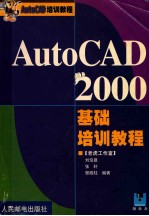
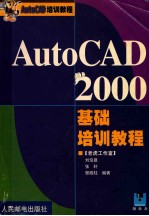
AutoCAD 2000基础培训教程PDF电子书下载
- 电子书积分:14 积分如何计算积分?
- 作 者:刘培晨等编著
- 出 版 社:北京:人民邮电出版社
- 出版年份:2000
- ISBN:7115082170
- 页数:442 页
第1章 AutoCAD基础 1
1.1 启动AutoCAD 2000 2
1.2 AutoCAD 2000的窗口组成 4
1.3 开始作图 6
1.4 定位与度量——坐标系与坐标值 7
1.4.1 绝对坐标值 8
1.4.2 相对坐标 9
1.5 AutoCAD命令特点与调用方法 10
1.5.1 命令按钮法 10
1.5.2 下拉菜单法 11
1.5.3 从键盘键入命令 12
1.5.4 重复执行刚执行完的命令 13
1.6 选择对象与删除命令的使用 14
1.6.1 选择对象 14
1.6.2 删除命令与选择方式应用举例 16
1.7 保存成果——存盘命令 17
1.7.1 换名存盘 17
1.7.2 原名存盘 18
1.8 继续工作——打开文件命令 18
1.9 退出AutoCAD 19
1.10 小结 20
1.11 思考与练习题 20
第2章 自动铅笔——基本绘图命令 23
2.1 画圆 24
2.2 画圆弧 27
2.3 画矩形 30
2.4 画椭圆 31
2.5 画正多边形 32
2.5.1 绘制正多边形 33
2.5.2 确定正多边形的转向 33
2.6 画圆环 35
2.7 小结 36
2.8 思考与练习题 37
第3章 点坐标智能输入——目标捕捉 39
3.1 目标捕捉 40
3.1.1 端点捕捉 42
3.1.2 垂足捕捉 43
3.1.3 显示靶区 44
3.1.4 中点捕捉 45
3.1.5 交点捕捉 46
3.1.6 圆心捕捉 47
3.1.7 象限点捕捉 47
3.1.8 切点捕捉 48
3.2 运行中的目标捕捉 49
3.2.1 设置运行中的目标捕捉方式 50
3.2.2 启动运行中的目标捕捉方式 51
3.2.3 应用实例 51
3.3 栅格及间隔捕捉 53
3.3.1 栅格 53
3.3.2 间隔捕捉 53
3.3.3 调整栅格间距值和间隔捕捉分辨率 54
3.3.4 栅格与间隔捕捉应用实例 55
3.4 利用正交工具和输入长度作图 55
3.5 小结 56
3.6 思考题与练习题 57
第4章 高效作图——编辑命令 59
4.1 删除(Erase)、撤销(Undo)、恢复(Redo)命令 60
4.2 绘制相同结构——复制(Copy)命令 63
4.2.1 复制生成一个拷贝 63
4.2.2 多重复制 64
4.3 绘制对称结构——镜像(Mirror)命令 65
4.3.1 镜像时不删除源对象 66
4.3.2 镜像时删除源对象 66
4.4 绘制平行结构——偏移(Offset)命令 67
4.4.1 画平行线 67
4.4.2 画同心结构 68
4.5 绘制多个相同结构——阵列(Anay)命令 69
4.5.1 生成矩形阵列 69
4.5.2 生成环形阵列 70
4.6 改变图形位置——移动(Move)命令 72
4.7 绘制倾斜结构——旋转(Rotate)命令 73
4.7.1 将图形旋转一定角度 74
4.7.2 参照旋转图形 74
4.8 修改作图比例——比例缩放(Scale)命令 75
4.8.1 输入比例因子缩放图形 75
4.8.2 用参照方式缩放图形 76
4.9 间接作图——拉伸(Stretch)命令 77
4.10 间接作图——延长(Lengthen)命令 78
4.11 间接作图——修剪(Trim)命令 79
4.12 间接作图——延伸(Extend)命令 83
4.13 间接作图——打断(Break)命令 85
4.14 绘制倒角——倒角(Chamfer)命令 86
4.14.1 根据两个倒角距离画倒角 86
4.14.2 根据距离和角度画倒角 87
4.14.3 用画倒角命令修剪图形 89
4.15 画相切圆弧——倒圆角(Fillet)命令 90
4.15.1 倒圆角命令的基本用法 90
4.15.2 画与不相交线段相切的圆弧 92
4.16 化整为零——炸开(Explode)命令 93
4.17 选择对象的方法 95
4.17.1 Previous选择方式 95
4.17.2 Fence选择方式 96
4.17.3 Remove选择方式 97
4.17.4 WPolygon和CPolygon选择方式 98
4.18 小结 99
4.19 思考与练习题 100
第5章 分组管理图形——图层 105
5.1 建立和管理图层 106
5.1.1 建立新图层 107
5.1.2 修改图层名称和删除图层 109
5.1.3 设置图层颜色 109
5.1.4 设置图层的线型 111
5.1.5 设置当前层 113
5.1.6 设置图层的线宽 116
5.1.7 设置图层的可打印性 118
5.1.8 打开/关闭图层 119
5.1.9 冻结/解冻图层 119
5.1.10 锁定/解锁图层 120
5.2 使实体层变为当前层 121
5.3 修改实体特性 123
5.3.1 特性匹配 123
5.3.2 用修改特性命令直接修改对象特性 124
5.4 小结 126
5.5 思考与练习题 126
第6章 弹性图纸——显示控制 129
6.1 缩放显示图形 130
6.2 平移命令 137
6.3 小结 137
6.4 思考与练习题 138
第7章 将尺寸转换为坐标值 141
7.1 建立用户坐标系转换尺寸 142
7.1.1 建立正交坐标系转换尺寸 143
7.1.2 建立倾斜用户坐标系转换尺寸 147
7.2 用广义相对坐标转换尺寸 149
7.2.1 利用临时追踪点捕捉作图 150
7.2.2 利用FROM捕捉作图 152
7.3 间接作图——延长捕捉 153
7.4 选向定长——平行捕捉 155
7.5 选向定长——极角追踪 156
7.5.1 设置追踪角度间隔 157
7.5.2 启动/关闭极角追踪 157
7.5.3 应用实例 158
7.6 综合分析、应用实例 159
7.7 小结 170
7.8 思考与练习题 171
第8章 复杂平面图形绘制 173
8.1 圆弧连接的画法 174
8.1.1 基本圆弧连接的画法 174
8.1.2 综合分析、应用举例 177
8.2 用面域造型画图 183
8.2.1 布尔运算 183
8.2.2 综合分析、应用举例 184
8.3 小结 189
8.4 思考与练习题 189
第9章 输入文字 193
9.1 输入单行文字 194
9.2 文本式样 198
9.2.1 建立新文本式样 198
9.2.2 修改文本式样名称 200
9.2.3 修改已有的文本式样 201
9.2.4 选择当前文本式样 202
9.3 编辑已经输入的文本 203
9.4 输入多行文本 204
9.4.1 输入多行文本 204
9.4.2 编辑多行文本 206
9.5 小结 207
9.6 思考与练习题 207
第10章 标注尺寸 209
10.1 线性尺寸标注 210
10.1.1 给定两个端点标注线性尺寸 211
10.1.2 通过选择对象标注线性尺寸 212
10.2 设置尺寸式样 213
10.3 选择当前尺寸式样 219
10.4 修改尺寸式样 220
10.5 对齐型尺寸标注 222
10.6 基线型尺寸标注 223
10.6.1 标注基线型尺寸 223
10.6.2 修改尺寸线间的距离 224
10.7 连续型尺寸标注 225
10.8 标注只有一条尺寸界线的尺寸 227
10.9 标注直径和半径 231
10.9.1 直径和半径尺寸标注 231
10.9.2 在非圆视图上标注直径尺寸 233
10.10 绘制中心线 237
10.11 标注角度尺寸 238
10.12 引出标注 242
10.13 标注尺寸公差 247
10.14 标注形位公差 253
10.15 编辑标注命令 256
10.16 编辑尺寸数字命令 258
10.17 小结 259
10.18 思考与练习题 260
第11章 广义图元——图块 263
11.1 定义图块 264
11.2 插入图块 269
11.3 图块属性 271
11.3.1 设置图块属性 271
11.3.2 定义带属性的块 273
11.3.3 插入带属性的图块 274
11.4 为图块改名 277
11.5 修改属性值 278
11.6 创建图块文件 279
11.7 小结 281
11.8 思考与练习题 282
第12章 一劳永逸——建立样板图 283
12.1 建立样板图 284
12.2 建立样板图文件 297
12.3 调用样板图 298
12.4 小结 300
12.5 思考与练习题 300
第13章 剖视图 301
13.1 将零件图画为剖视图 303
13.2 画局部剖视图 305
13.3 画装配图中相邻零件的剖视图 307
13.4 编辑剖面符号 309
13.5 编辑波浪线 310
13.6 应用举例 311
13.7 小结 317
13.8 思考与练习题 317
第14章 相贯线、截交线 321
14.1 用Xline命令画作图辅助线 322
14.2 画相贯线 327
14.3 画截交线 333
14.4 小结 338
14.5 思考与练习题 339
第15章 零件图 341
15.1 绘制零件图要点综述 342
15.2 画零件的投影图 343
15.2.1 设置作图环境 343
15.2.2 形体分析 346
15.2.3 画俯视图 347
15.2.4 画主视图 359
15.2.5 画左视图 370
15.2.6 检查图形,修改错误,画圆角 374
15.2.7 画剖面线,重新布图 374
15.3 标注尺寸 375
15.4 标注技术要求、填写标题栏 377
15.5 小结 377
15.6 思考与练习题 378
第16章 装配图 381
16.1 将各零件图定义为图块文件 383
16.2 拼装装配图 386
16.2.1 插入图块文件ZPTK-3 386
16.2.2 插入图块文件ZPTK-1 389
16.2.3 插入图块文件ZPTK-5 390
16.2.4 插入图块文件ZPTK-4 391
16.2.5 插入图块文件ZPTK-7 393
16.2.6 插入图块文件ZPTK-6 394
16.2.7 检查错误,修改插入的零件图 395
16.3 布置视图、标注尺寸和技术要求 399
16.3.1 布置视图 400
16.3.2 标注尺寸和技术要求 400
16.4 标注零件序号、填写标题栏和明细表 400
16.5 小结 402
16.6 思考与练习题 402
第17章 正等轴测图 405
17.1 正等轴测图的基本画法 406
17.2 利用等轴测模式画轴测图 408
17.3 画圆的正等轴测投影 414
17.4 画圆角的正等轴测图 418
17.5 在轴测图中注写文本 420
17.6 小结 423
17.7 思考与练习题 423
第18章 打印出图 427
18.1 利用颜色设置线宽 428
18.1.1 设置页面,建立打印式样 428
18.1.2 打印图形 435
18.2 利用对象线宽打印图形 437
18.3 管理打印式样 439
18.3.1 更改打印式样名称 439
18.3.2 删除打印式样 440
18.4 小结 441
18.5 思考与练习题 442
- 《市政工程基础》杨岚编著 2009
- 《零基础学会素描》王金著 2019
- 《高级英语阅读与听说教程》刘秀梅编著 2019
- 《计算机网络与通信基础》谢雨飞,田启川编著 2019
- 《生物质甘油共气化制氢基础研究》赵丽霞 2019
- 《看图自学吉他弹唱教程》陈飞编著 2019
- 《激光加工实训技能指导理实一体化教程 下》王秀军,徐永红主编;刘波,刘克生副主编 2017
- 《AutoCAD 2019 循序渐进教程》雷焕平,吴昌松,陈兴奎主编 2019
- 《少儿电子琴入门教程 双色图解版》灌木文化 2019
- 《花时间 我的第一堂花艺课 插花基础技法篇》(日)花时间编辑部编;陈洁责编;冯莹莹译 2020
- 《市政工程基础》杨岚编著 2009
- 《家畜百宝 猪、牛、羊、鸡的综合利用》山西省商业厅组织技术处编著 1959
- 《《道德经》200句》崇贤书院编著 2018
- 《高级英语阅读与听说教程》刘秀梅编著 2019
- 《计算机网络与通信基础》谢雨飞,田启川编著 2019
- 《看图自学吉他弹唱教程》陈飞编著 2019
- 《法语词汇认知联想记忆法》刘莲编著 2020
- 《培智学校义务教育实验教科书教师教学用书 生活适应 二年级 上》人民教育出版社,课程教材研究所,特殊教育课程教材研究中心编著 2019
- 《国家社科基金项目申报规范 技巧与案例 第3版 2020》文传浩,夏宇编著 2019
- 《流体力学》张扬军,彭杰,诸葛伟林编著 2019
- 《指向核心素养 北京十一学校名师教学设计 英语 七年级 上 配人教版》周志英总主编 2019
- 《办好人民满意的教育 全国教育满意度调查报告》(中国)中国教育科学研究院 2019
- 《北京生态环境保护》《北京环境保护丛书》编委会编著 2018
- 《人民院士》吴娜著 2019
- 《指向核心素养 北京十一学校名师教学设计 英语 九年级 上 配人教版》周志英总主编 2019
- 《中国人民的心》杨朔著;夕琳编 2019
- 《高等院校旅游专业系列教材 旅游企业岗位培训系列教材 新编北京导游英语》杨昆,鄢莉,谭明华 2019
- 《中华人民共和国成立70周年优秀文学作品精选 短篇小说卷 上 全2册》贺邵俊主编 2019
- 《指向核心素养 北京十一学校名师教学设计 数学 九年级 上 配人教版》周志英总主编 2019
- 《中华人民共和国成立70周年优秀文学作品精选 中篇小说卷 下 全3册》洪治纲主编 2019
